Како уклонити преузимања на Андроид-у
Недостатак слободне меморије представља озбиљан проблем који може ометати функционисање читавог система. По правилу, у овој ситуацији једноставно чишћење није довољно. Најснажније и често непотребне датотеке могу се наћи и избрисати из фолдера за преузимање. За то постоји неколико начина, од којих ће свака бити разматрана у чланку који нуде.
Прочитајте такође: Бесплатна унутрашња меморија на Андроиду
Садржај
Обришите преузете датотеке на Андроид-у
Да бисте обрисали преузете документе, можете да користите уграђене или апликације независних произвођача на Андроид-у. Уграђени алати омогућавају вам да сачувате меморију за свој паметни телефон, док апликације специјално дизајниране за управљање датотекама дају корисницима више опција.
Метод 1: Управитељ датотека
Бесплатна апликација доступна у Плаи Сторе , са којом можете брзо направити простор у меморији телефона.
- Инсталирајте и отворите менаџер. Идите у фолдер " Преузимања" кликом на одговарајућу икону.
- На отвореној листи изаберите датотеку коју желите избрисати, кликните на њега и задржите. После скоро секунде, на дну екрана ће се појавити тамнозелено осветљење и додатни мени. Ако желите брисати неколико датотека одједном, изаберите их једноставним кликом (без задржавања). Кликните на "Обриши" .
- Појавиће се дијалошки оквир са захтевом да потврдите акцију. По подразумеваној вредности, датотека се трајно брише. Ако желите да га сачувате у корпи, обришите опцију "Обриши трајно . " Кликните ОК .
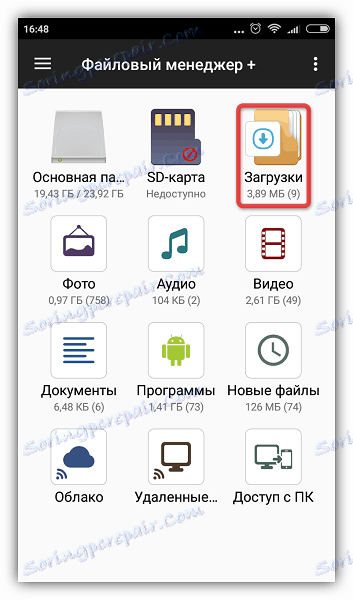

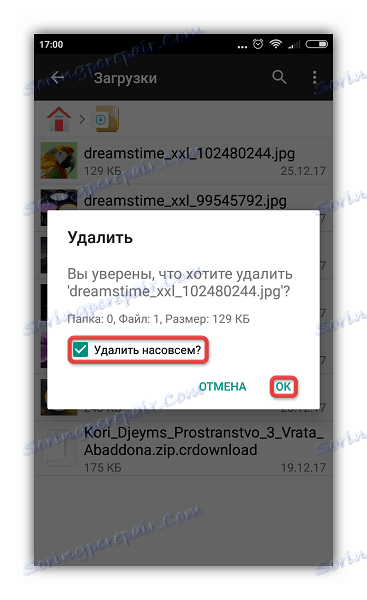
Могућност неопозивог уклањања је једна од главних предности ове методе.
Метод 2: Тотал Цоммандер
Популарни и мултифункционални програм који ће вам помоћи да ставите ствари у свој паметни телефон.
- Инсталирајте и покрените Тотал Цоммандер. Отворите фолдер за преузимања .
- Кликните на жељени документ и држите је - појављује се мени. Изаберите "Обриши" .
- У дијалогу потврдите акцију кликом на "Да" .
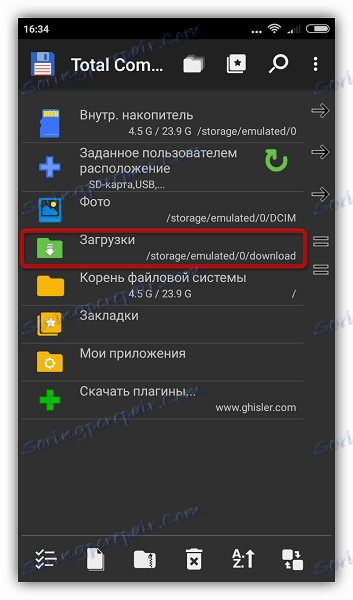
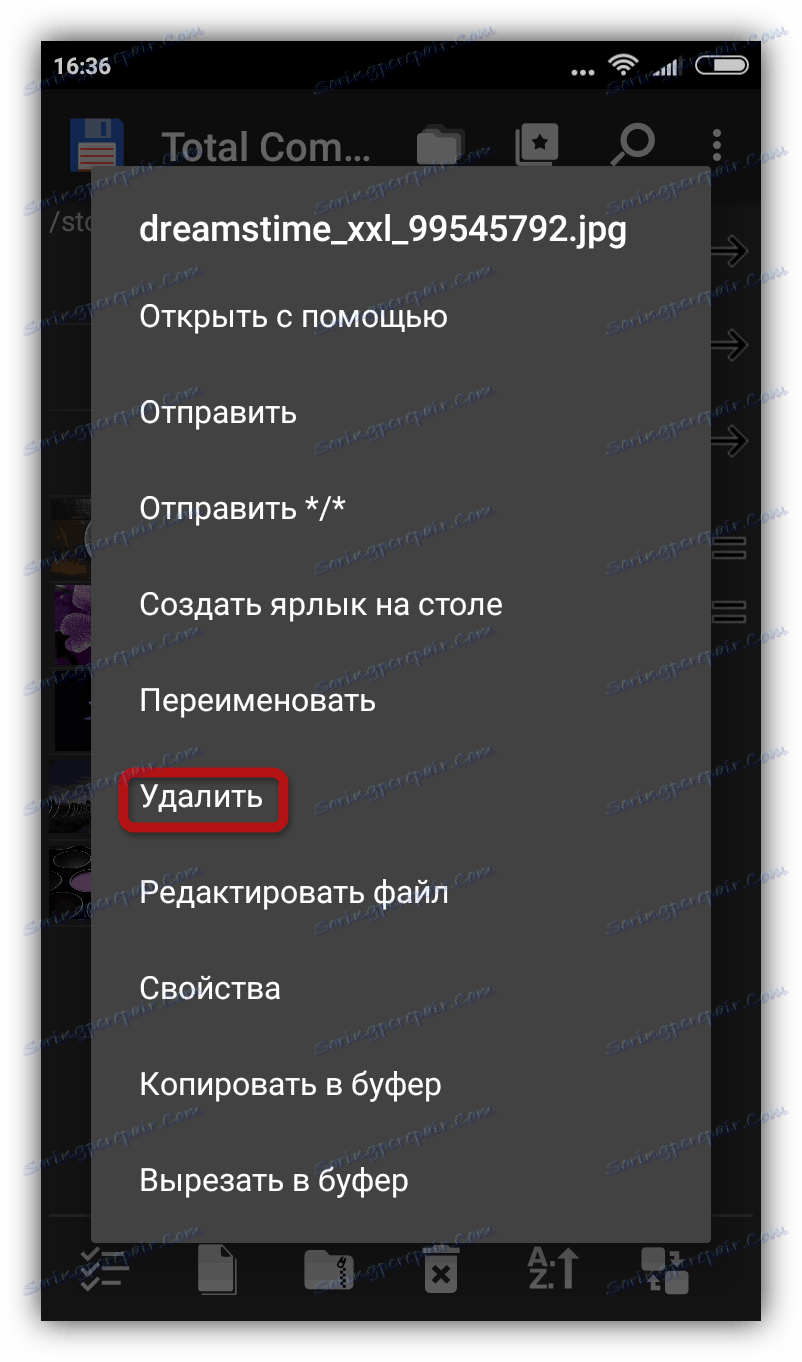
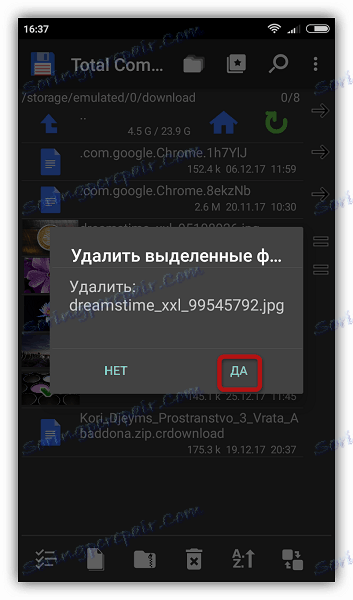
Нажалост, у овој апликацији не постоји могућност одабира неколико докумената одједном.
Прочитајте такође: Менаџери датотека за Андроид
Метод 3: Уграђени Екплорер
Можете да обришете преузимања користећи уграђени директор фајлова на Андроид-у. Његово присуство, изглед и функционалност зависе од љуске и верзије инсталираног система. Следећа процедура описује како да обришете преузете датотеке користећи Екплорер на Андроиду 6.0.1.
- Пронађите и отворите апликацију Екплорер . У прозору апликације кликните Довнлоадс .
- Изаберите датотеку коју желите да избришете. Да бисте то урадили, кликните на њега и не отпустите док не видите неку од знакова и додатни мени на дну екрана. Изаберите опцију "Обриши" .
- У прозору који се отвори, кликните на "Делете" да бисте потврдили акцију.
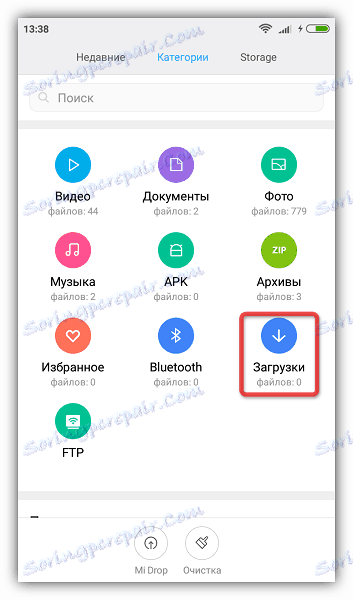

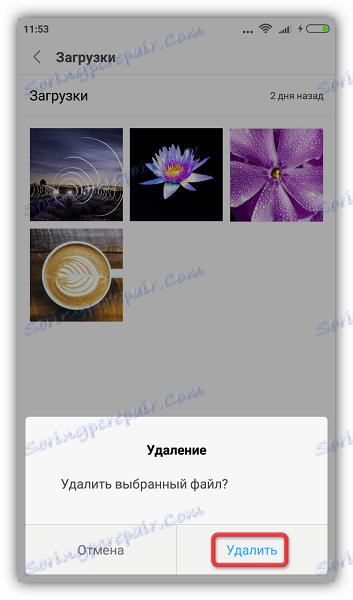
За трајно уклањање, очистите уређај од оштећења.
Метод 4: Преузимања
Као и Екплорер, уграђени услужни програм за управљање преузимањима може изгледати другачије. Обично се назива "Довнлоадс" и налази се на картици "Све апликације" или на главном екрану.
- Покрените услужни програм и изаберите жељени документ дугим притиском и појавиће се мени са додатним опцијама. Кликните на "Обриши" .
- У дијалог бок-у, потврдите поље поред "Обриши и преузете датотеке" и изаберите "ОК" да бисте потврдили акцију.
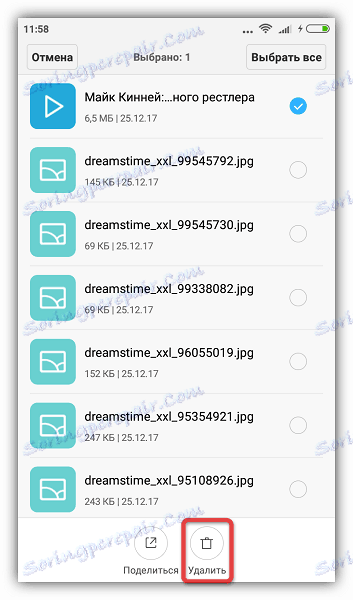
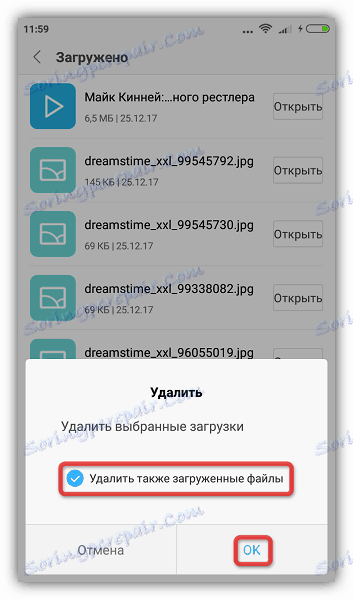
Имајте на уму да неке апликације креирају одвојене директоријуме за чување преузетих материјала, који се не појављују увек у дељеном фолдеру. У овом случају, најпогодније је да их обришете кроз саму апликацију.
Овај чланак описује основне методе и начела за брисање преузетих датотека са вашег паметног телефона. Ако имате проблема у проналажењу одговарајуће апликације или користите друге алате за ту сврху, поделите своје искуство у коментаре.